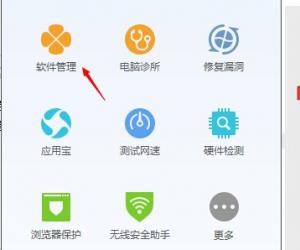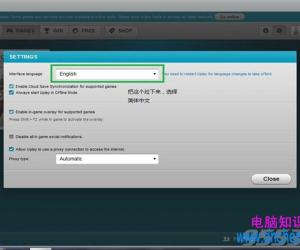如何启用文件和打印共享服务 win7系统电脑怎么打开文件和打印共享服务
发布时间:2017-08-21 08:48:41作者:知识屋
如何启用文件和打印共享服务 win7系统电脑怎么打开文件和打印共享服务 我们在使用电脑的时候,总是会遇到很多的电脑难题。当我们在遇到了电脑中如何启用文件和打印共享的时候,那么我们应该怎么操作呢?今天就一起来跟随知识屋的小编看看怎么解决的吧。
1、首先第一步我们需要做的就是进入到电脑的桌面上,然后在桌面的左下角位置点击开始菜单,这个时候会弹出一个选项列表,我们需要在这个列表中选择控制面板选项即可。进入到控制面板页面中以后,我们需要在众多的选项中找到网络和共享中心选项并打开就可以了。
2、完成了上面的上面的操作步骤以后,现在我们可以在网络和共享中心这个页面的左边位置找到更改高级共享设置的并对其进行点击,这个时候就会跳出高级共享设置的页面了,继续往下看。
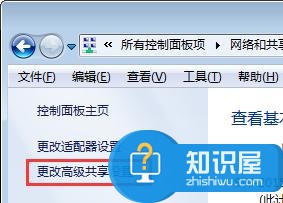
3、当我们进入到高级共享设置页面中以后,继续的在里面找到启用文件和打印共享和启用共享以便可以访问网络的用户可以读取和写入公用文件夹中的文件这两个选项并打开,这个时候我们就可以让别人查看自己的文件和打印机了。
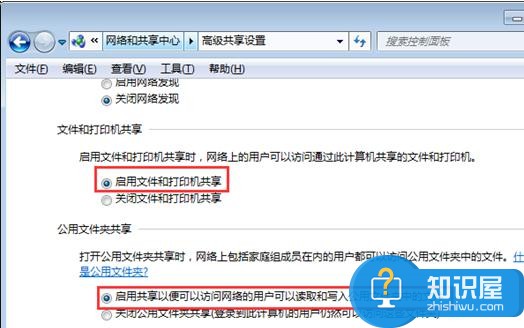
4、设置完成以后我们直接对其进行保存,之后就可以对电脑进行重新启动了,再一次开机的时候我们的设置就已经生效了。
对于我们在遇到了这样的电脑难题的时候,那么我们就可以利用到上面给你们介绍的解决方法进行处理,希望能够对你们有所帮助。
知识阅读
软件推荐
更多 >-
1
 一寸照片的尺寸是多少像素?一寸照片规格排版教程
一寸照片的尺寸是多少像素?一寸照片规格排版教程2016-05-30
-
2
新浪秒拍视频怎么下载?秒拍视频下载的方法教程
-
3
监控怎么安装?网络监控摄像头安装图文教程
-
4
电脑待机时间怎么设置 电脑没多久就进入待机状态
-
5
农行网银K宝密码忘了怎么办?农行网银K宝密码忘了的解决方法
-
6
手机淘宝怎么修改评价 手机淘宝修改评价方法
-
7
支付宝钱包、微信和手机QQ红包怎么用?为手机充话费、淘宝购物、买电影票
-
8
不认识的字怎么查,教你怎样查不认识的字
-
9
如何用QQ音乐下载歌到内存卡里面
-
10
2015年度哪款浏览器好用? 2015年上半年浏览器评测排行榜!